Conceda uma função do IAM através da Google Cloud consola
Saiba como usar a Google Cloud consola para conceder funções do IAM a responsáveis ao nível do projeto.
Veja o vídeo seguinte para uma explicação rápida:
Para seguir orientações passo a passo para esta tarefa diretamente na Google Cloud consola, clique em Orientar-me:
Antes de começar
Crie um Google Cloud projeto
Para este início rápido, precisa de um novo Google Cloud projeto.
-
Ensure that you have the Project Creator IAM role
(
roles/resourcemanager.projectCreator). Learn how to grant roles. -
In the Google Cloud console, go to the project selector page.
-
Click Create project.
-
Name your project. Make a note of your generated project ID.
-
Edit the other fields as needed.
-
Click Create.
Certifique-se de que tem as funções necessárias
-
In the Google Cloud console, go to the IAM page.
Go to IAM - Select the project.
-
In the Principal column, find all rows that identify you or a group that you're included in. To learn which groups you're included in, contact your administrator.
- For all rows that specify or include you, check the Role column to see whether the list of roles includes the required roles.
-
In the Google Cloud console, go to the IAM page.
Aceder ao IAM - Selecione o projeto.
- Clique em Conceder acesso.
-
No campo Novos responsáveis, introduza o identificador do utilizador. Normalmente, este é o endereço de email de uma Conta Google.
- Na lista Selecionar uma função, selecione uma função.
- Para conceder funções adicionais, clique em Adicionar outra função e adicione cada função adicional.
- Clique em Guardar.
Make sure that you have the following role or roles on the project: Project IAM Admin
Check for the roles
Grant the roles
Ative as APIs
Enable the IAM and Resource Manager APIs.
Roles required to enable APIs
To enable APIs, you need the Service Usage Admin IAM
role (roles/serviceusage.serviceUsageAdmin), which
contains the serviceusage.services.enable permission. Learn how to grant
roles.
Conceda uma função de IAM
Conceda ao principal a função Leitor de registos no projeto.
Na Google Cloud consola, aceda à página IAM.
Selecione o novo projeto.
Clique em Conceder acesso.
Introduza um identificador para o principal. Por exemplo,
my-user@example.com.No menu pendente Selecione uma função, pesquise Visualizador de registos e, de seguida, clique em Visualizador de registos.
Clique em Guardar.
Confirme se o diretor e a função correspondente estão listados na página IAM.
Concedeu com êxito uma função do IAM a um principal.
Observe os efeitos das funções de IAM
Verifique se o principal ao qual concedeu uma função consegue aceder às páginas da consola esperadas fazendo o seguinte:Google Cloud
Envie o seguinte URL ao principal ao qual concedeu a função no passo anterior:
https://console.cloud.google.com/logs?project=PROJECT_IDEste URL direciona o principal para a página Explorador de registos do seu projeto.
Confirme se o principal consegue aceder e ver o URL.
Se o diretor tentar aceder a uma página da consola diferente Google Cloud à qual não tem acesso, é apresentada uma mensagem de erro.
Conceda funções adicionais ao mesmo principal
Conceda ao principal a função de visitante do Compute, além da função de visitante dos registos.
Na Google Cloud consola, aceda à página IAM.
Localize a linha que contém o principal ao qual quer conceder outra função e clique em Editar principal nessa linha.
No painel Editar autorizações, clique em Adicionar outra função.
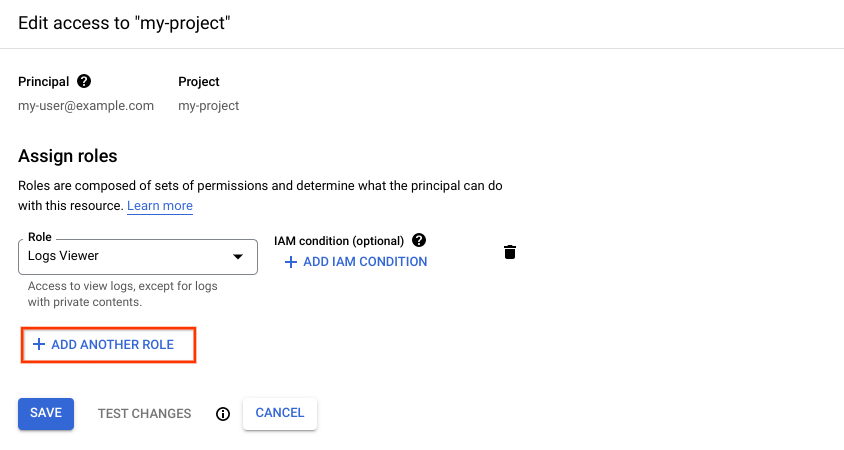
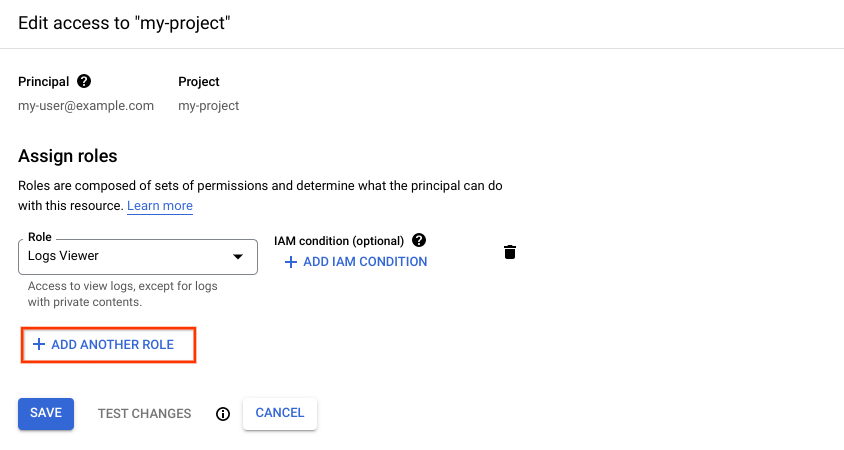
No menu pendente Selecionar uma função, pesquise Leitor do Compute e, de seguida, clique em Leitor do Compute. Clique em Guardar.
Clique em Guardar.
O principal tem agora uma segunda função de IAM.
Revogue funções de IAM
Revogue as funções que concedeu ao principal nos passos anteriores da seguinte forma:
Localize a linha que contém o principal ao qual concedeu funções e clique em Editar principal nessa linha.
No painel Editar autorizações, clique no ícone de eliminação junto às funções Logs Viewer e Compute Viewer.
Clique em Guardar.
Removeu o principal de ambas as funções. Se tentarem ver a página Explorador de registos, é apresentada a seguinte mensagem de erro:
You don't have permissions to view logs.
Limpar
Para evitar incorrer em cobranças na sua Google Cloud conta pelos recursos usados nesta página, siga estes passos.
Faça a limpeza eliminando o projeto que criou para este início rápido.
- In the Google Cloud console, go to the Manage resources page.
- In the project list, select the project that you want to delete, and then click Delete.
- In the dialog, type the project ID, and then click Shut down to delete the project.
O que se segue?
- Aprenda as noções básicas da IAM.
- Reveja a lista de todas as funções de IAM.
- Saiba como gerir o acesso com o IAM.


